iCloud диск синхронизира файлове директно на вашия Mac. Всеки файл, който качвате в iCloud устройството си от други устройства или дори уеб версията на iCloud, може да се синхронизира / изтегли на Mac, който използва същия акаунт в iCloud / Apple. На Mac, ако изтриете файл от iCloud устройството, той ще бъде премахнат и от iCloud. Ако искате да изтриете локалното копие на iCloud файл, но все пак го съхранявате в самия iCloud, можете да го направите с команда Terminal. Много по-лесен начин да го направите е с наречено разширение Finder iCloud Control.

Изтрийте локално копие на iCloud файл
Изтеглете iCloud Control, разархивирайте го и го инсталирайте. Тъй като това е разширение Finder, ще трябва да го активирате. Отворете Системни предпочитания и изберете предпочитанието за разширения. Активиране на iCloud Control.
Отворете вашия iCloud диск и изберете файла, койтоискате да премахнете локалното копие за. До лентата за търсене ще има икона на iCloud. Кликнете върху падащия бутон до него и изберете „Премахване на избрания елемент локално“.
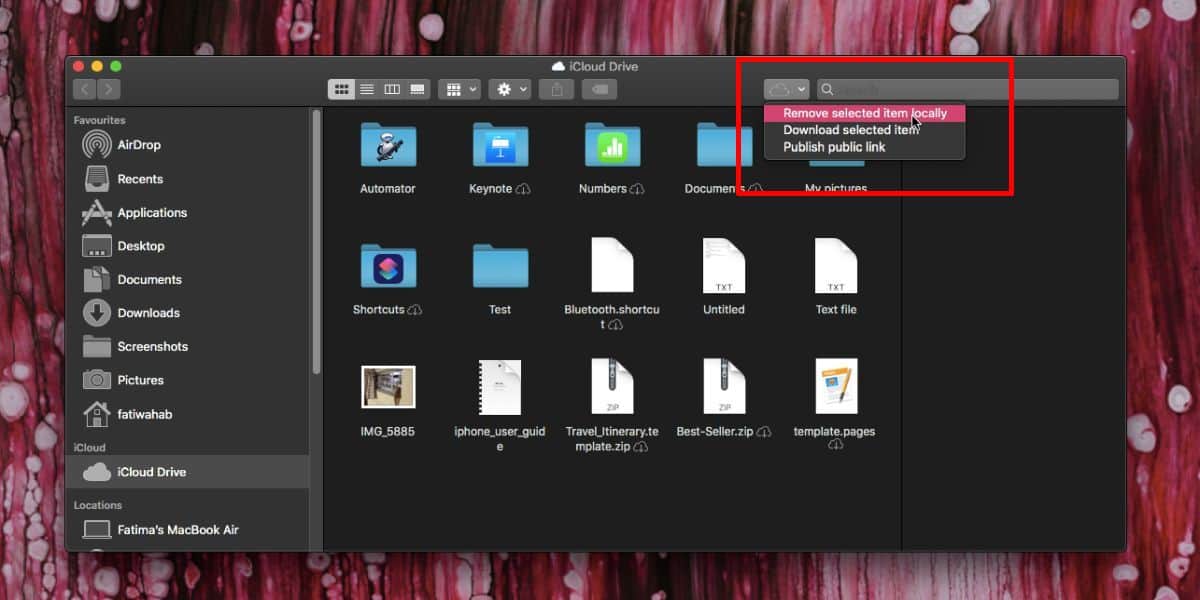
След като го премахнете, пак ще видите файла, но гоще има икона до него. Иконата е iCloud иконата със стрелка надолу. Ако щракнете върху тази икона, можете да изтеглите файла отново от iCloud. Притежателят на място за файла няма да заема много място в локалния ви диск, така че няма за какво да се притеснявате.
iCloud файлове, които се изтеглят във вашия местендиск очевидно заема място. Ако трябва да запазите копие на файл, синхронизиран с iCloud, няма да го изтриете. Ако обаче трябва да съхранявате файл само в iCloud, запазването на локално копие от него е безсмислено и евентуално загуба на място. Всичко зависи от това колко място за съхранение трябва да отделите. За Mac с малък SSD най-добре е да държите ненужните файлове на разстояние от устройството си.
Както споменахме по-рано, можете също да премахнетелокално копие на файл в iCloud от терминала, но това е тромав процес и често файловете не се връщат. Дори и да ви е удобно да премествате своя Mac от терминала, по-добре е да използвате това разширение Finder, което улеснява обръщането на нещата.
Може да имате някои файлове във вашия iCloud диск, които имат иконата iCloud и стрелка нагоре. Това са файлове, които са във вашата система и ако щракнете върху иконата, тя ще бъде качена в iCloud.













Коментари